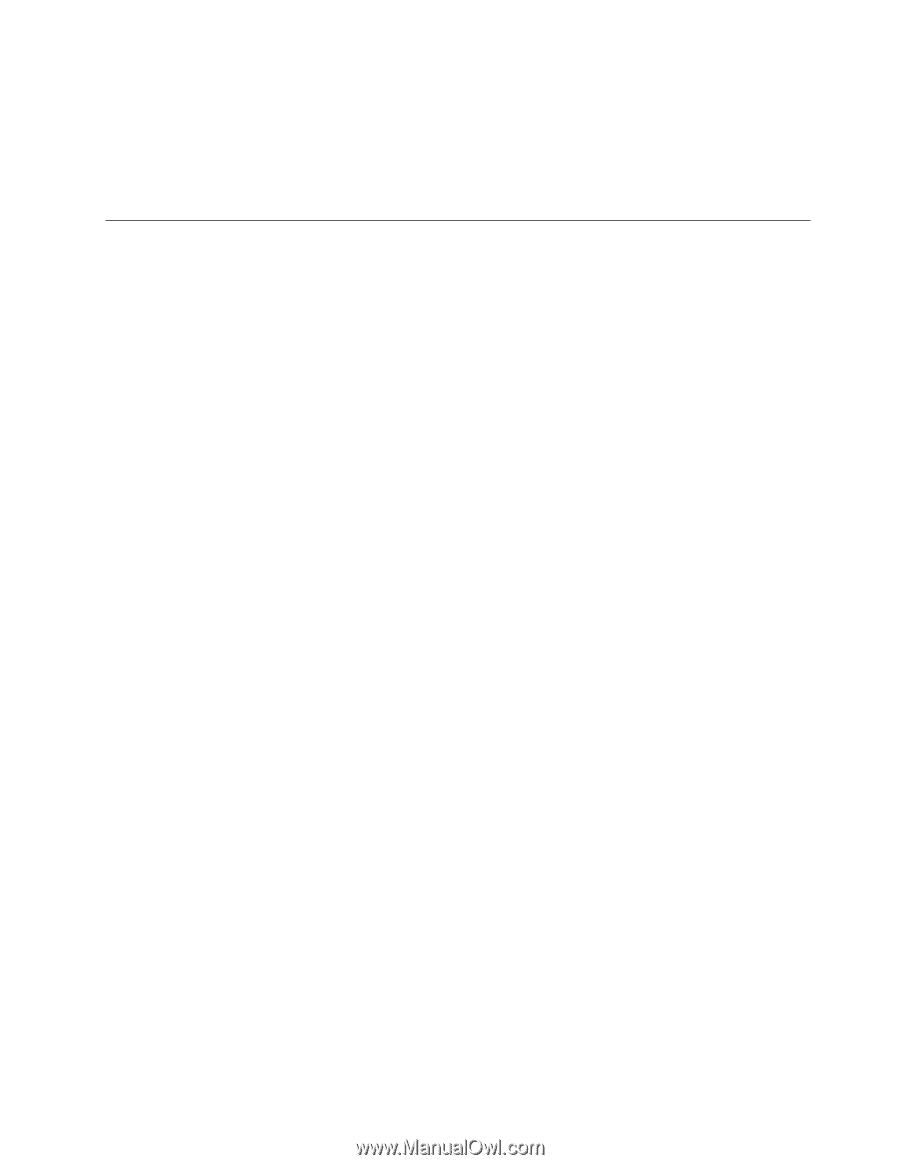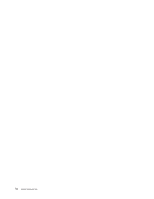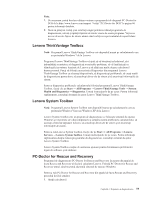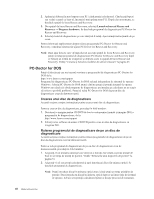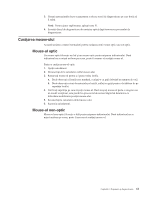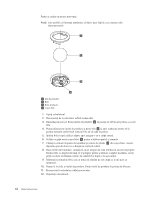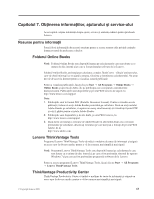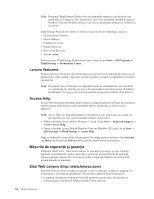Lenovo ThinkCentre M58 (Romanian) User guide - Page 69
Curăţarea mouse-ului, Mouse-ul optic
 |
View all Lenovo ThinkCentre M58 manuals
Add to My Manuals
Save this manual to your list of manuals |
Page 69 highlights
3. Urmaţi instrucţiunile de pe ecran pentru a selecta testul de diagnosticare pe care doriţi să îl rulaţi. Notă: Pentru ajutor suplimentar, apăsaţi tasta F1. 4. Scoateţi discul de diagnosticare din unitatea optică după terminarea procesului de diagnosticare. Curăţarea mouse-ului Această secţiune conţine instrucţiuni pentru curăţarea unui mouse optic sau non-optic. Mouse-ul optic Un mouse optic foloseşte un led şi un senzor optic pentru mişcarea indicatorului. Dacă indicatorul nu se mişcă uniform pe ecran, poate fi necesar să curăţaţi mouse-ul. Pentru a curăţa mouse-ul optic: 1. Opriţi calculatorul. 2. Deconectaţi de la calculator cablul mouse-ului. 3. Răsturnaţi mouse-ul pentru a-i putea vedea lentila. a. Dacă observaţi că lentila este murdară, curăţaţi-o cu grijă folosind un tampon de vată. b. Dacă observaţi resturi de materiale pe lentilă, suflaţi cu grijă pentru a le înlătura de pe suprafaţa lentilei. 4. Verificaţi suprafaţa pe care mişcaţi mouse-ul. Dacă mişcaţi mouse-ul peste o imagine sau un model complicat, este posibil ca procesorul de semnal digital să determine cu dificultate modificarea poziţiei mouse-ului. 5. Reconectaţi la calculator cablul mouse-ului. 6. Reporniţi calculatorul. Mouse-ul non-optic Mouse-ul non-optic foloseşte o bilă pentru mişcarea indicatorului. Dacă indicatorul nu se mişcă uniform pe ecran, poate fi necesar să curăţaţi mouse-ul. Capitolul 6. Depanarea şi diagnosticarea 61